Hogyan lehet felsorolni az oszlopfejlécek nevét az Excelben?
Ha túl sok oszlop van túlfolyva több oldalon az Excelben, balra és jobbra kell görgetnie az oszlopfejlécek nevének megtekintéséhez és megkereséséhez. Meggondolhat bármilyen egyszerű módszert az oszlopfejlécek nevének megtekintésére és megkeresésére. Pontosan vannak olyan trükkök, amelyekkel könnyen kezelhető.
- Sorolja fel az oszlopfejlécek nevét a Paste Special paranccsal
- Sorolja fel és keresse meg az oszlopfejlécek neveit a Kutools for Excel segítségével

 Sorolja fel az oszlopfejlécek nevét a Paste Special paranccsal
Sorolja fel az oszlopfejlécek nevét a Paste Special paranccsal
Microsoft Excel Speciális beillesztés paranccsal egy sor oszlopra transzponálható. Ezért, ha gördülés nélkül egy pillanat alatt meg szeretné tekinteni az összes oszlopnevet, megpróbálhatja átültetni az oszlopfejlécek nevét tartalmazó sort oszlopba.
1. lépés: Válassza ki az oszlopfejlécek nevét tartalmazó sort.
2. lépés: Másolja ezt a sort.
3. lépés: Egy üres területen kattintson a jobb gombbal, és válassza a ikont Át kell ültetni gomb ![]()

Ekkor látni fogja, hogy az összes oszlopfejléc nevet egy oszlopba másolja és beilleszti. Lásd a képernyőképet:
 |
 |
 |
Ez a módszer azonban csak az oszlopfejlécek nevének gyors megtekintését segíti elő, de nem navigál és keres.
 Sorolja fel és keresse meg az oszlopfejlécek neveit a Kutools for Excel segítségével
Sorolja fel és keresse meg az oszlopfejlécek neveit a Kutools for Excel segítségével
Itt van egy másik egyszerű mód a harmadik rész kiegészítőjével, Kutools az Excel számára. a navigációs ablak eszköz felsorolhatja az összes munkafüzet és munkalap nevét, oszlopfejléc nevét és tartománynevét egy hozzáadott panelen.
Kutools az Excel számára több mint 300 praktikus Excel eszközt tartalmaz. 30 nap alatt szabadon kipróbálható korlátozás nélkül. Szerezd meg most.
Csak kattintson a navigációs ablak gomb alatt Kutools Tab, és megjeleníti a Navigációs ablak balra. Alatt Oszlop Tab, az összes oszlopfejléc nevet felsorolja.
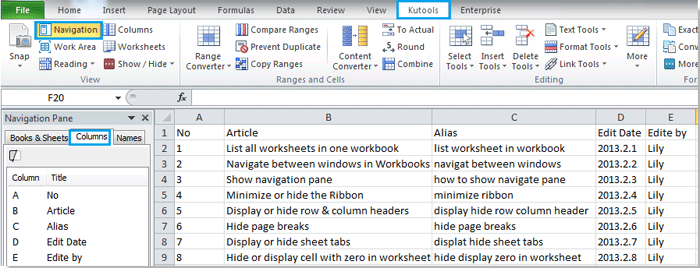
Megjegyzések: Az oszlopfejléc nevét tartalmazó cellát a lehető leghamarabb megtalálja, ha az oszlop nevére kattint a navigációs panelen. Ez a segédprogram csak az aktuális munkalap összes oszlopcímét sorolja fel. Kattintson ide, ha további részleteket szeretne tudni erről a funkcióról.
Kapcsolódó cikkek
- Sorolja fel az összes munkalapot egy munkafüzetbe
- Navigálás a munkafüzetek ablakai között
- Navigációs panel megjelenítése
- Navigáljon a cellák között
- Sorolja fel a megnevezett tartományokat
A legjobb irodai hatékonyságnövelő eszközök
Töltsd fel Excel-készségeidet a Kutools for Excel segítségével, és tapasztald meg a még soha nem látott hatékonyságot. A Kutools for Excel több mint 300 speciális funkciót kínál a termelékenység fokozásához és az időmegtakarításhoz. Kattintson ide, hogy megszerezze a leginkább szükséges funkciót...

Az Office lap füles felületet hoz az Office-ba, és sokkal könnyebbé teszi a munkáját
- Füles szerkesztés és olvasás engedélyezése Wordben, Excelben és PowerPointban, Publisher, Access, Visio és Project.
- Több dokumentum megnyitása és létrehozása ugyanazon ablak új lapjain, mint új ablakokban.
- 50% -kal növeli a termelékenységet, és naponta több száz kattintással csökkenti az egér kattintását!

